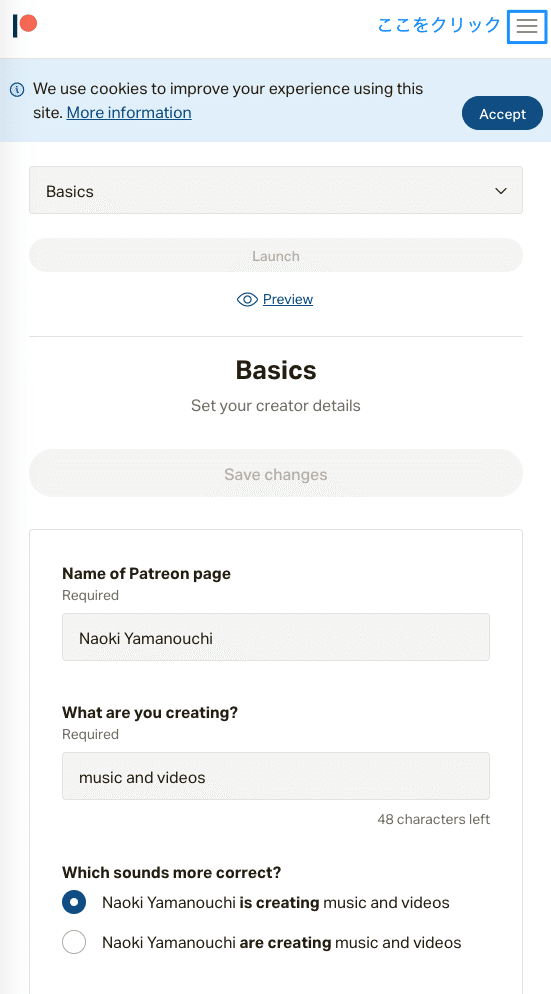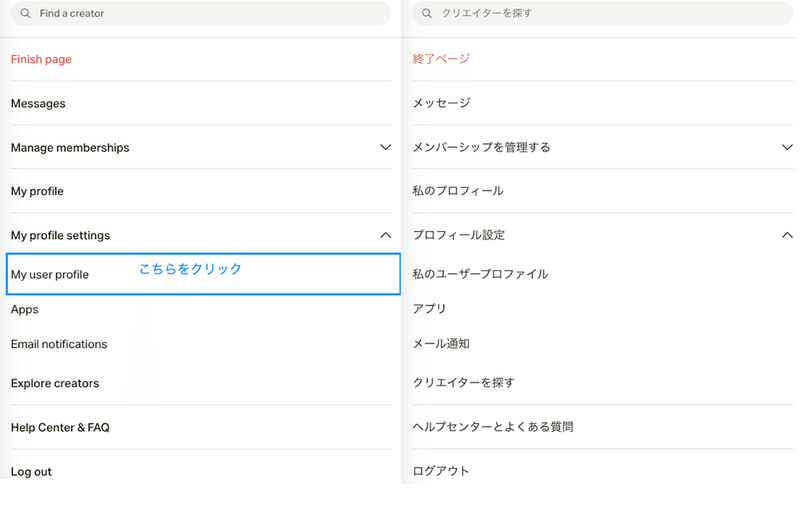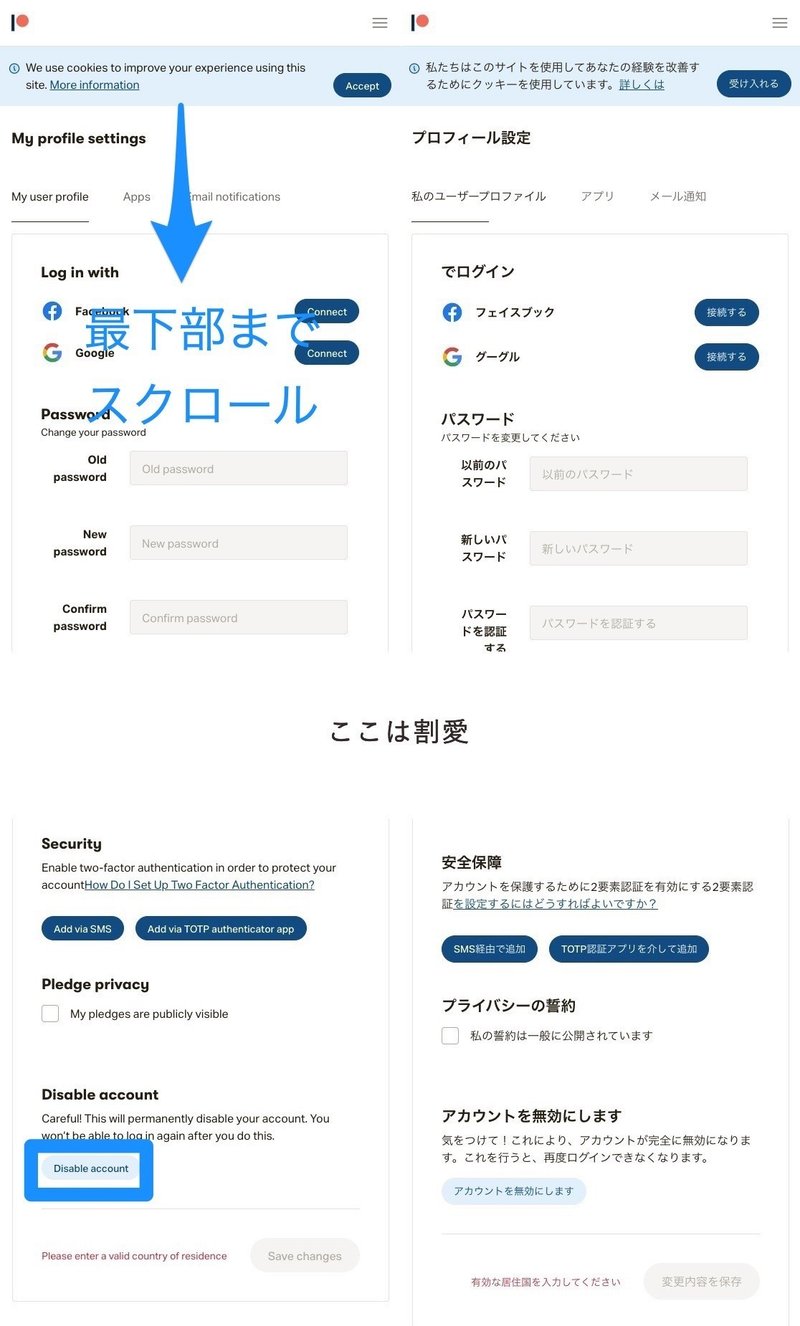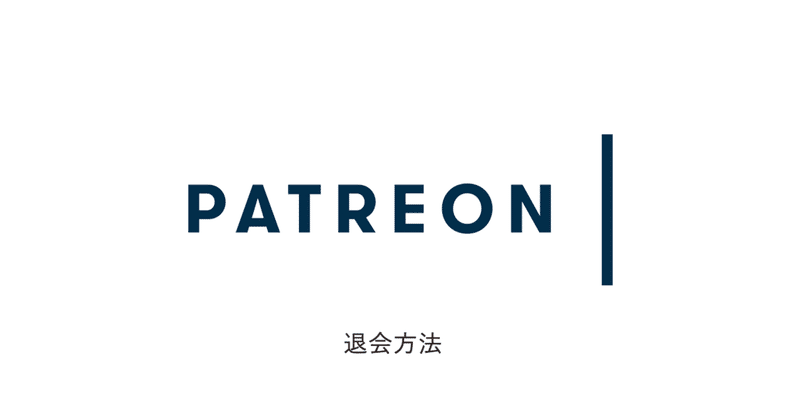
3.Patreon退会方法
パトロンから支援を打ち切られてしまうことはクリエイターにとってはつらいことですが、パトロンの皆さんのために念のための退会方法もここで説明します。
退会方法
Log in(ログイン)
↓
Basics(クリエイター基本画面 )→グローバルナビゲーションを開く
↓
My profile Settings(プロフィール設定)
↓
My user profile (ユーザープロファイル)→Disable account
↓
退会メール送信認証画面
↓
メールにてリンククリック
↓
退会完了
退会は下記の手順でおこなわれます。
まずはログインしてない方のためにログイン
https://www.patreon.com/login
ログイン画面
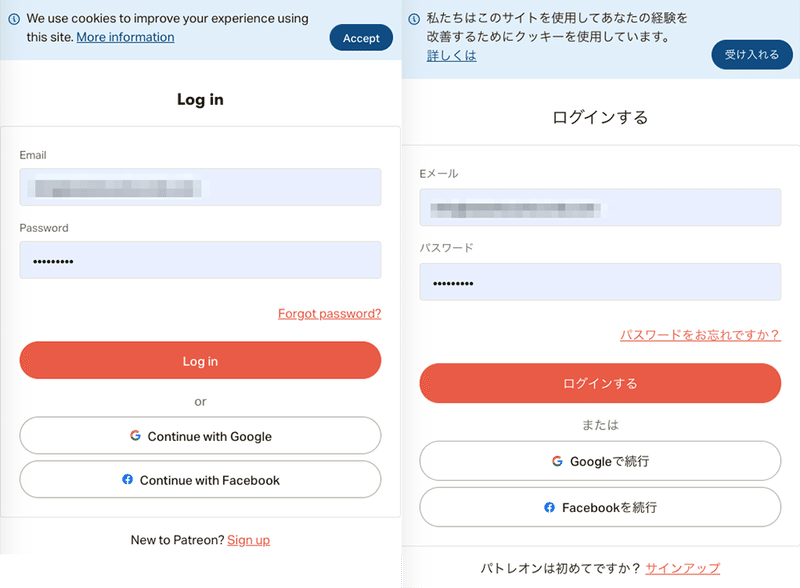
Email(メールアドレス)
Password(パスワード)
を挿入して最後にLog inしてください。
↓
クリエイターホーム画面
前回ログアウトした画面に戻る場合もあるため、どの画面にかかわらず、右上のナビゲーションメニューをクリックして展開してください。
手っ取り早く済ませたい方は
https://www.patreon.com/settings/profile
このリンクをクリック。
↓
ナビゲーションメニュー画面
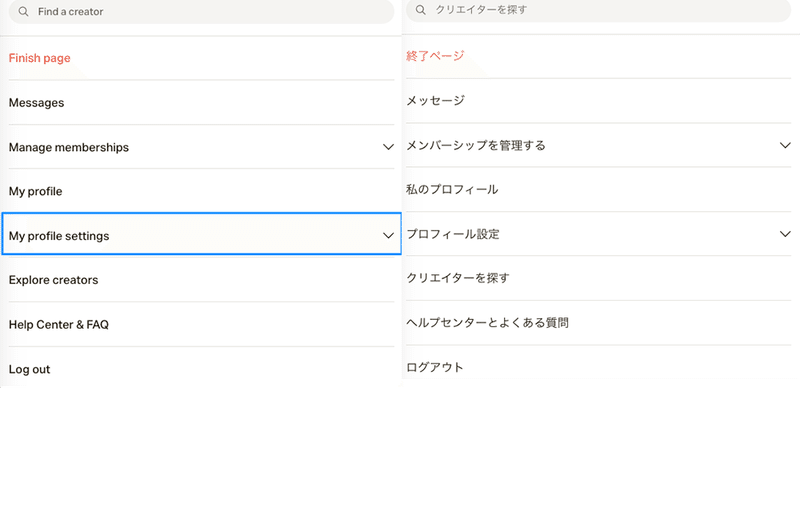
メニューが開きますので、
My profile settingsをクリックすると、メニューがさらに開きます。
↓
My user profileをクリック。
↓
ユーザープロフファイル設定画面
ページがとても長いため、上の方は端折らせていただきました。ページ最下部にスクロールダウンすると、Disable Accountという項目があります。このボタンをクリック。
↓
退会メール送信認証画面
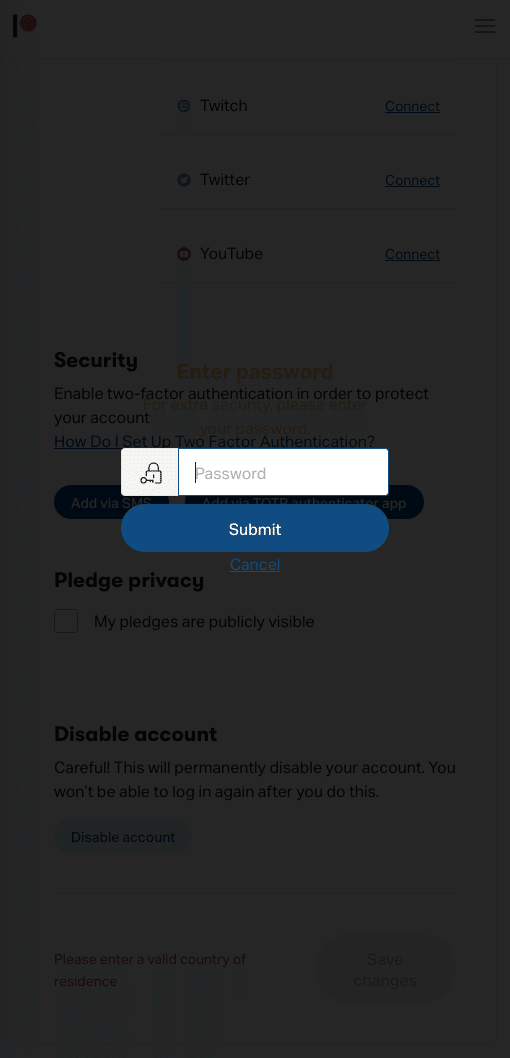
Password(パスワード)を登録するとメールが届きます。
↓
退会確認メール
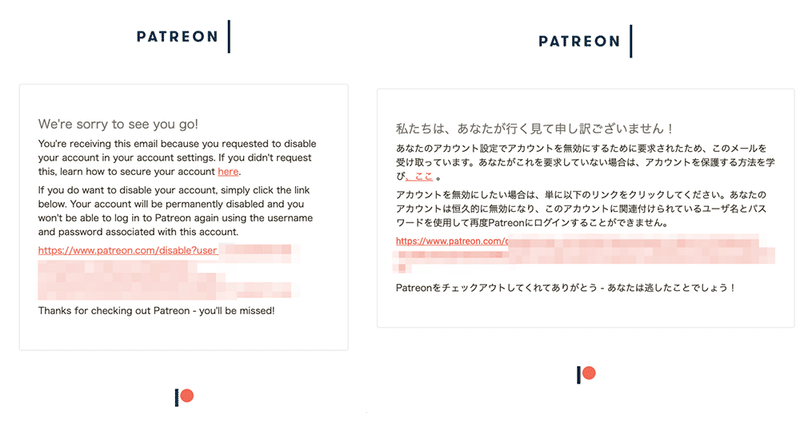
退会メールが届きますので、クリックして退会完了です。
フェアでありたいため、退会に関しても説明をさせていただきましたが、このマガジンでより多くの人々がPatreonに登録し、パトロンとして支援をしてくださることを心より願っております!
[イントロ]
世界最高峰のクリエイター支援サービスPatreonでパトロンになる
[解説]
1.Patreonアカウント登録
2.Patreon支援方法
3.Patreon退会方法
[Nao Yoshiokaフォロワー向け]
ブログ:パトロンになることはアーティストの未来を創ること (5/22公開)
Patreonページ:Nao Yoshioka Patreon ページ (5/22公開)
サービス説明ページ:Nao Yoshioka Official Web Membership
この記事が気に入ったらサポートをしてみませんか?